Làm cách nào để chuyển danh bạ từ iPhone sang Android? Nếu bạn đang gặp phải vấn đề này thì bài chia sẻ ngay sau đây sẽ vô cùng hữu ích.
Chuyển danh bạ từ iPhone sang Android (Xuất)
Trước tiên cần đảm bảo dữ liệu trên điện thoại iPhone của bạn đã được sao lưu vào iCloud. Khi hoàn tất, bạn sẽ có thể bắt đầu bằng cách xuất file vCard của mình. Cách thực hiện như sau:
- Khởi chạy trình duyệt của bạn trên máy tính. Khuyến khích sử dụng Firefox hoặc Safari, không nên dùng Chrome
- Truy cập vào iCloud.com
- Đăng nhập tài khoản ID Apple và mật khẩu của bạn
- Nhấn chọn vào Danh bạ
- Nhấn chọn Tất cả Danh bạ ở góc trên cùng bên trái màn hình
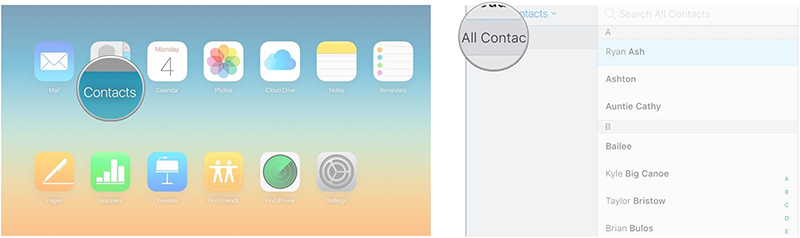
- Bấm đồng thời phím Command + phím A trên bàn phím (nếu bạn có máy Mac). Nhấn đồng thời phím ctrl + phím A trên bàn phím (nếu bạn có PC)
- Nhấn chọn Cài đặt (Bánh răng cưa) ở góc dưới bên trái màn hình của bạn
- Chọn vào Xuất vCard. Tất cả các liên hệ của bạn sẽ được lưu dưới dạng tệp .vcf khi tải xuống. Nếu một cửa sổ mới mở ra, bạn chỉ cần chọn lại tất cả các liên hệ của mình, nhấp chuột phải và xuất lại là xong.
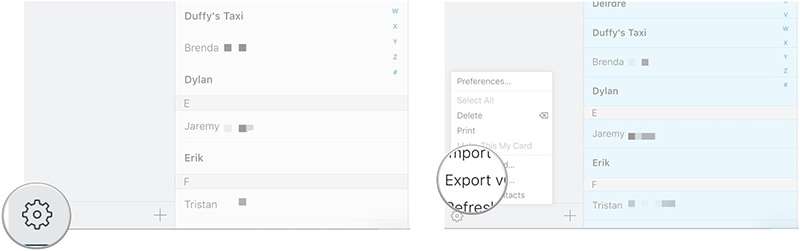
Nhập danh bạ bằng Google Contacts
Sau khi đã xuất file, giờ bạn sẽ nhập file vCard này bằng Google. Nếu không có tài khoản Google, hãy đăng ký ngay vì chắc chắn bạn sẽ cần tài khoản Google cho điện thoại Android của mình.
- Khởi chạy trình duyệt Web trên máy tính
- Đăng nhập vào tài khoản Google của bạn
- Nhấn chọn nút ứng dụng Google ở góc trên bên phải màn hình
- Nhấn chọn vào Danh bạ
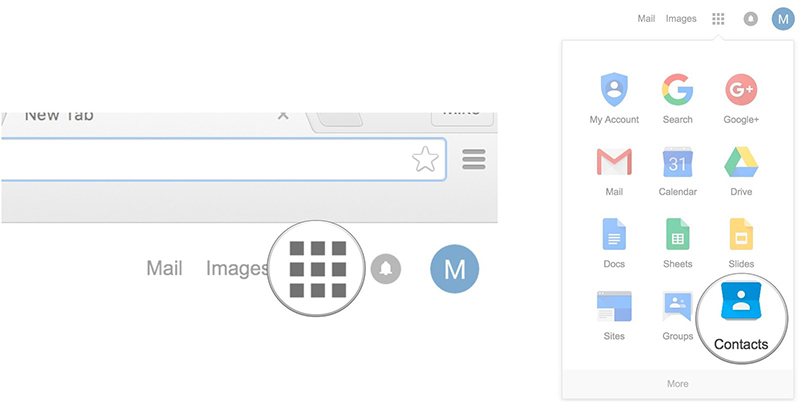
- Nhấn chọn Nhập danh bạ ở dưới dùng menu
- Nhấn vào Chọn tệp
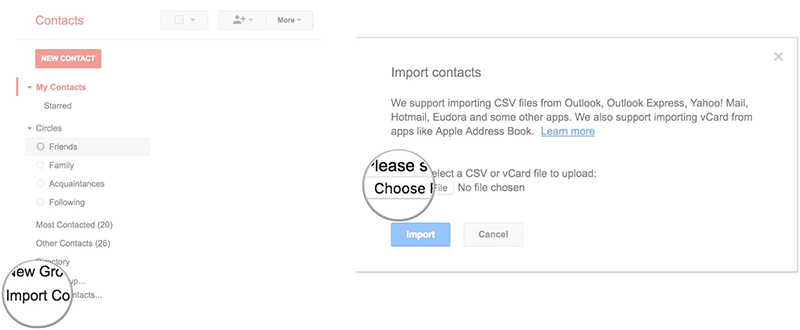
- Nhấn chọn file vCard mà bạn vừa tải xuống
- Nhấn vào Nhập. Tất cả các liên hệ của bạn sẽ xuất hiện sau một vài giây
- Nhấn vào tìm và hợp nhất các bản sao nếu xuất hiện thông báo màu đỏ trên đầu màn hình của bạn
- Nhấn chọn Hợp nhất trong cửa sổ bật lên, hãy kiểm tra lại các liên hệ của bạn trước khi hợp nhất vì việc này không phải lúc nào cũng chính xác.
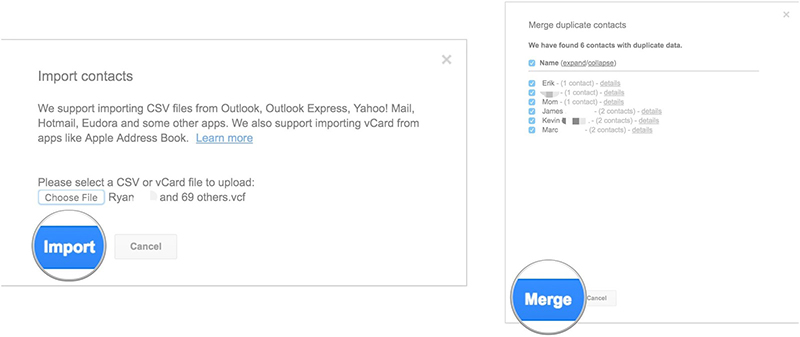
Cách đồng bộ tài khoản Google với điện thoại Android của bạn
Bạn có thể đồng bộ hóa điện thoại của mình với tài khoản Google, việc này có thể thực hiện từ bất cứ điện thoại Android nào. Nếu như bạn mới mua máy thì việc này có thể thực hiện ngay từ bước thiết lập theo thông báo hiện ra.
Trường hợp bạn đã sử dụng điện thoại Android của mình và hoàn tất cài đặt thì cách đồng bộ tài khoản Google để nhận danh bạ sẽ được thực hiện như sau:
- Mở ứng dụng Cài đặt
- Nhấn chọn Tài khoản
- Nhấn chọn Google
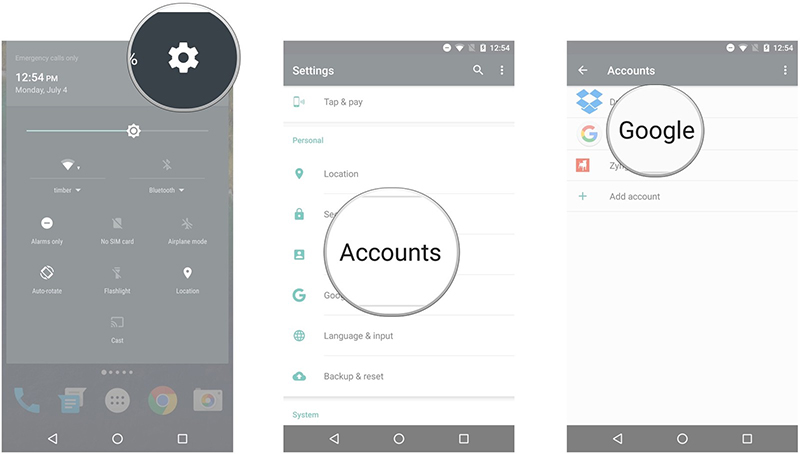
- Nhấn vào “công tắc” bên cạnh Danh bạ để đảm bảo đồng bộ hóa liên lạc đã được bật lên
- Nhấn vào nút Thêm hoặc ba dấu chấm dọc ở góc trên bên phải màn hình
- Nhấn chọn Đồng bộ hóa ngay bây giờ.
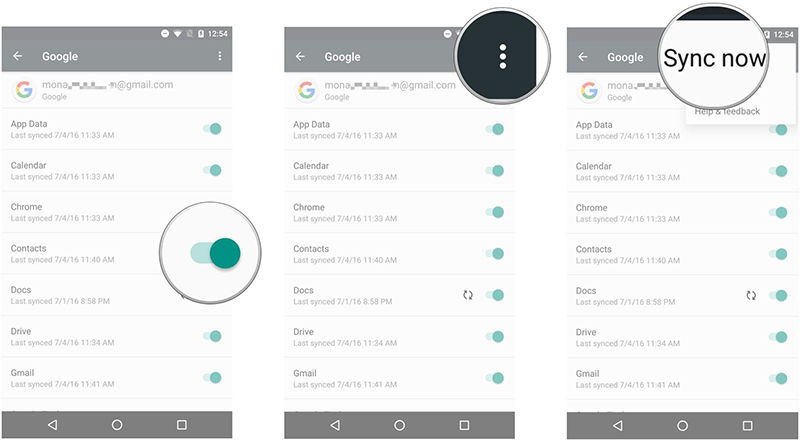
Cách thêm danh bạ iPhone vào điện thoại Android
Nếu muốn thì bạn cũng có thể gửi file vCard từ iPhone sang điện thoại Android nếu không có tài khoản Google để đồng bộ hóa. Cách này cũng phần nào tránh trùng lặp danh bạ.
- Khởi chạy ứng dụng email từ màn hình chính hay từ ứng dụng của điện thoại
- Mở email chứa tệp vCard của bạn
- Nhấn chọn Tải xuống tệp vCard đó
- Nhấn vào mục vừa tải xuống thành công để mở tệp vCard
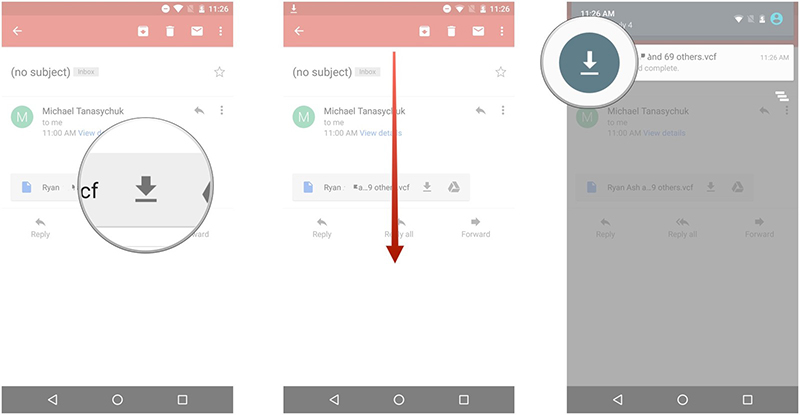
Chú ý, việc lưu danh bạ vào thiết bị hay lưu danh bạ vào ứng dụng Danh bạ của Google là tùy thuộc vào điện thoại của bạn. Chúc bạn thao tác thành công.
Để cập nhật những tin tức công nghệ mới nhất mỗi ngày, đừng quên theo dõi trang tin tức của Hoàng Hà Mobile nhé!
- Hướng dẫn chuyển danh bạ từ iPhone sang Android cực chi tiết
- Hướng dẫn cách chuyển ảnh từ iPhone sang Android cực nhanh
- Mọi thứ bạn cần biết khi chuyển từ iOS sang Android
Xem thêm: Những yếu tố bên lề quyết định Bphone hay Vsmart sẽ thành công hơn!
Cùng Follow kênh Youtube của Hoàng Hà Mobile để cập nhật những tin tức mới nhất, sinh động nhất nhé!




